Ορισμένες φορές μπορεί να χρειαστεί να μεταβείτε σε διαφορετική συσκευή ήχου στη μέση μιας σύσκεψης ή κλήσης Lync, εάν η τρέχουσα συσκευή σας δεν λειτουργεί.
Εάν έχετε συνδέσει μια δεύτερη συσκευή, μπορείτε να κάνετε εύκολα την εναλλαγή χωρίς να αποχωρήσετε από τη συνομιλία. Εάν δεν έχετε συνδέσει κάποια άλλη συσκευή, ανατρέξτε στο θέμα Ρύθμιση και δοκιμή ήχου του Lync.
Εναλλαγή σε διαφορετική συσκευή ήχου
-
Τοποθετήστε το δείκτη του ποντικιού στο κουμπί Τηλέφωνο/Μικροφώνου

-
Κάντε κλικ στην καρτέλα ΣΥΣΚΕΥΕΣ και επιλέξτε τη συσκευή που θέλετε.
Lync μεταβαίνει στη νέα συσκευή χωρίς να διακόψει τη συνομιλία σας.
Συμβουλή: Εάν έχετε συνδέσει μια τηλεφωνική συσκευή στον υπολογιστή σας και θέλετε να κάνετε εναλλαγή του ήχου σε αυτή, απλώς σηκώστε το ακουστικό ή πατήστε το κουμπί του ηχείου.
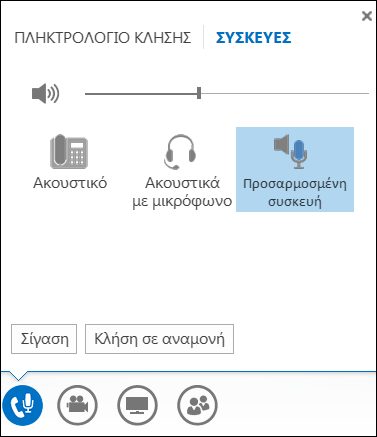
Περισσότερες πληροφορίες σχετικά με Lync τον ήχο:
-
Σίγαση ή διακοπή σίγασης του ήχου σε μια σύσκεψη ή κλήση του Lync
-
Εάν χρησιμοποιείτε Microsoft 365, ανατρέξτε στο θέμα Χρήση ήχου σε σύσκεψη Skype για επιχειρήσεις (Lync), (Office 365).
-
Εάν δεν χρησιμοποιείτε Microsoft 365, ανατρέξτε στο θέμα Χρήση ήχου σε σύσκεψη Skype για επιχειρήσεις (Lync) και κάρτα γρήγορης αναφοράς ήχου Skype για επιχειρήσεις (Lync).










